Cara mengulang Slide dalam presentasi PowerPoint
Akan berguna untuk menampilkan kumpulan informasi yang sama berulang-ulang, sampai menerima perintah untuk berhenti. Dengan begitu, Anda dapat memberi tahu pemirsa tentang sesuatu yang menarik. Microsoft Office PowerPoint memungkinkan Anda mengulang tayangan slidenya. Fitur ini tersembunyi di bawah area konfigurasi slideshow PowerPoint.
Cara mengulang Slide(Slides) dalam presentasi PowerPoint
Tampilan slide berulang di PowerPoint memungkinkan penyaji menampilkan setiap slide secara otomatis untuk interval waktu yang ditentukan. Setelah itu(Thereafter) , setelah waktu berlalu, slide berpindah ke slide berikutnya. Setelah tayangan slide mencapai akhir, itu berulang dari siklus yang sama lagi. Apa pun kesempatannya, Anda dapat membuat pengunjung tetap terlibat dengan mengaktifkan presentasi loop PowerPoint .
Tutorial ini akan menunjukkan kepada Anda cara mengulang slide PowerPoint grup dalam presentasi agar berjalan secara otomatis sebagai slideshow:
- Buka presentasi PowerPoint Anda
- Navigasikan untuk Mengatur Pertunjukan Slide
- Pilih Loop Continuously sampai Esc
- Selanjutnya, Terapkan Transisi Slide.
Mari kita lihat prosedur yang terlibat secara rinci.
Atur (Set)Slideshow untuk mengulang terus menerus
Luncurkan atau buka presentasi PowerPoint Anda yang ingin Anda tambahkan kemampuan loopnya.
Kemudian, navigasikan ke opsi ' Setup Slide Show ', yang berada di bawah grup ' (Setup Slide Show)Set Up ' dari tab ' Slide Show '.

Ketika jendela ' Set Up Show ' muncul, masuk ke grup ' Show options ' dan centang kotak yang ditandai dengan deskripsi ' Loop Continuously hingga Esc '.(Loop Continuously until Esc)
Saat dipilih, tekan tombol ' OK ' yang terletak di sudut kanan bawah kotak.
Sekarang, jika Anda menjalankan slideshow, itu hanya akan berakhir ketika Anda menekan tombol ' Esc '.
2] Terapkan Transisi Slide(Apply Slide Transitions) ( Otomatis(Automatic) )
Ulangi langkah di atas untuk membuka kembali jendela ' Set Up Show '.
Di sini, pastikan opsi ' Using Timings , If Present' di bawah heading 'Advance Slides' dicentang. Jika tidak, centang opsi.
Setelah itu, konfigurasikan beberapa opsi untuk mengunci fungsi tertentu.
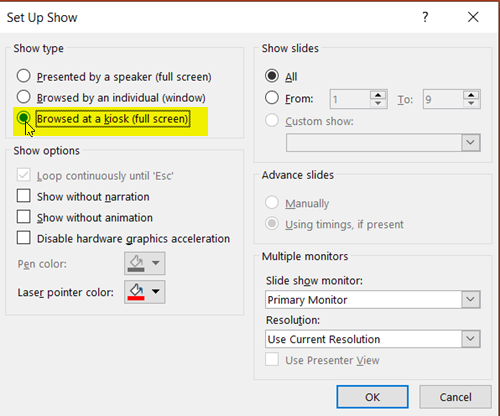
Jadi, lanjutkan lebih jauh dan pilih opsi ' Browsed at Kiosk' ( Full Screen ) yang terlihat di bawah grup ' Show Type '. Sekali, Anda mengonfigurasi pengaturan ini, opsi ' Loop Continuously to Esc(Loop Continuously until Esc) ' akan diatur secara otomatis, jika Anda gagal melakukannya sebelumnya.
Pilih 'OK' setelah selesai.
Ketika opsi ' Menjelajah di Kios(Browsed at a Kiosk) ' tidak dipilih atau ' Aktif(On) ', progresi slide otomatis dapat dihentikan dengan menekan tombol Kembali(Back) , sadar atau tidak sadar. Memilih opsi memastikan, tombol Maju(Forward) dan Kembali(Back) terkunci, memungkinkan tayangan slide berjalan lancar tanpa gangguan yang tidak diinginkan.
3] Atur waktu
Buka tab ' Transisi '. (Transitions)Di sana, di bawah grup ' Pengaturan Waktu(Timing) ', centang kotak yang bersebelahan dengan ' Setelah(After) ' dan konfigurasikan waktu untuk setiap slide untuk dijalankan.
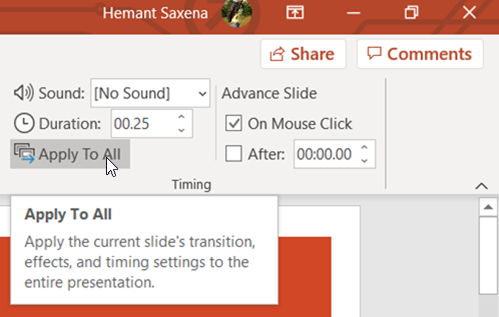
Nanti, pilih opsi ' Apply to All ' di grup yang sama.
Itu dia! Anda telah berhasil mengaktifkan presentasi loop PowerPoint untuk sebuah proyek.
Related posts
Cara mengelompokkan atau membukaup objek di PowerPoint Online and Google Slides
Cara Membuat Animasi GIF dari PowerPoint Slides - PPT ke GIF
Reuse or Import Slides dari satu PowerPoint presentation ke yang lain
Cara Mengonversi Google Slides ke PowerPoint and vice-versa
Cara Mencetak PowerPoint Presentation Slides Anda, Notes, dan Handouts
Cara Membuat Photo Album di PowerPoint
Cara Menambahkan Kredit Rolling di PowerPoint presentation
Cara Membuat Mouseover Text Effect di PowerPoint
Cara mengaburkan bagian dari gambar dengan PowerPoint
Cara Memperbaiki PowerPoint file Korup
Best PowerPoint Gratis ke Image converter software and online tools
Cara Membuat Roadmap di PowerPoint
Tautan ke Slide Tertentu di Presentasi PowerPoint Lainnya
Cara Membuat dan Memasukkan Pyramid di PowerPoint
Convert PDF ke PPT (PowerPoint) menggunakan software & online tools gratis ini
Cara memasukkan Countdown Timer dalam PowerPoint presentation
Cara Menggunakan Measurement Converter di Microsoft Office
Convert Word, PowerPoint, Excel Documents ke PDF menggunakan Google Docs
Cara Menambahkan Audio ke PowerPoint
PowerPoint tidak merespons, membeku, menggantung atau berhenti bekerja
